Bạn có thể vẫn còn gắn bó với một thiết bị di động cũ và vì nhiều lý do sẽ không muốn thay thế nó. Có lẽ, bạn có thể tiếp tục hỏi và tự hỏi tại sao bạn không thể phát các tệp video hoặc phim AVI yêu thích từ máy tính cá nhân vào thiết bị di động của mình. Điều này là do tệp AVI do Microsoft sản xuất không được nhiều thiết bị di động hỗ trợ. Trong trường hợp đó, bạn phải có Công cụ chuyển đổi AVI sang 3GP. May mắn thay, bài viết này cung cấp Phần mềm tuyệt vời và các công cụ chuyển đổi trực tuyến sẽ giúp bạn trong công việc chuyển đổi của mình.
Phần 1. AVI và 3GP là gì
AVI, viết tắt của Audio Video Interleave, là một bộ chứa tệp âm thanh và video. Ngoài ra, AVI vẫn là một trong những định dạng video phổ biến nhất để chứa các video chất lượng cao. Tuy nhiên, định dạng tệp này do Microsoft sản xuất, không thể được hỗ trợ bởi các thiết bị của Apple như iPad, iPhone và MacBook trừ khi bạn chuyển đổi nó sang một định dạng khác. Mặt khác, 3GP là một bộ chứa tệp dữ liệu văn bản, âm thanh và video được sử dụng trên các thiết bị di động cũ với các trang web di động 3G, 4G và thậm chí 2G. Tệp này nhằm giảm thiểu băng thông và lưu trữ dữ liệu của Điện thoại di động tầm thấp. Video có định dạng 3GP không có chất lượng độ nét cao, đặc biệt là khi được phát trên máy tính.
Phần 2: Bộ chuyển đổi AVI sang 3GP mạnh mẽ nhất trên Mac / Windows
Như đã đề cập ở trên, bài viết này sẽ giới thiệu cho bạn công cụ chuyển đổi mạnh mẽ nhất trên các thiết bị Windows và Mac của bạn để chuyển đổi AVI thành tệp 3GP. Để bắt đầu là AVAide Video Converter. Công cụ phần mềm này hỗ trợ hơn 300 định dạng, nơi bạn có thể sử dụng trong tác vụ chuyển đổi của mình. Ngoài ra, các tính năng của nó như Chỉnh sửa Video, Ảnh ghép, Hộp công cụ và trình tăng cường video và âm thanh có thể tạo ra đầu ra tuyệt vời cho tệp video và âm thanh của bạn. Hơn nữa, công nghệ tăng tốc của nó giúp quá trình chuyển đổi nhanh hơn 30 lần mà không ảnh hưởng đến chất lượng cao của tệp. Vì vậy, không cần thêm bất kỳ quảng cáo nào nữa, hãy xem các bước bên dưới trong việc chuyển đổi AVI thành tệp 3GP.
Bước 1Cài đặt Công cụ
Truy cập trang web chính thức của AVAide để tải xuống công cụ. Vui lòng tham khảo nút tải xuống bên dưới.

Hãy thử nó Đối với Windows 7 trở lên
 An toàn tải
An toàn tải
Hãy thử nó Dành cho Mac OS X 10.13 trở lên
 An toàn tải
An toàn tảiBước 2Nhập tệp của bạn
Để tải tệp của bạn lên, hãy kéo chúng trực tiếp vào giao diện. Hoặc bạn có thể nhấp vào Thêm các tập tin và tải lên bao nhiêu tệp tùy thích, đồng thời trải nghiệm chuyển đổi đồng thời.
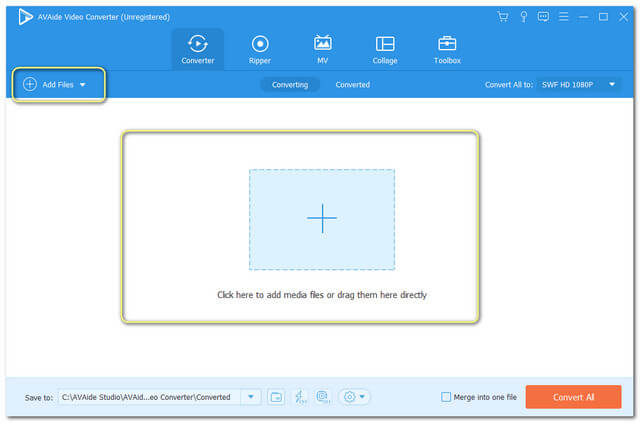
Bước 3Thiết lập đầu ra
Để chuyển đổi AVI thành tệp 3GP, hãy đặt các tệp nói trên thành 3PG bằng cách nhấp vào Chuyển đổi tất cả thành. Nếu bạn muốn một định dạng khác cho những định dạng khác, bạn có thể nhấp vào Mũi tên nút trên phần đuôi của mỗi cái và đặt nó theo sở thích của bạn.
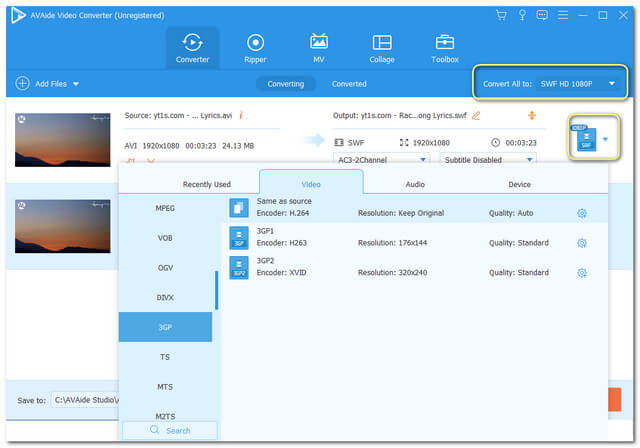
Bước 4Bắt đầu chuyển đổi
Khi các tệp đã được đặt xong, hãy bắt đầu chuyển đổi bằng cách nhấp vào Chuyển đổi tất cả ở phần dưới của giao diện.
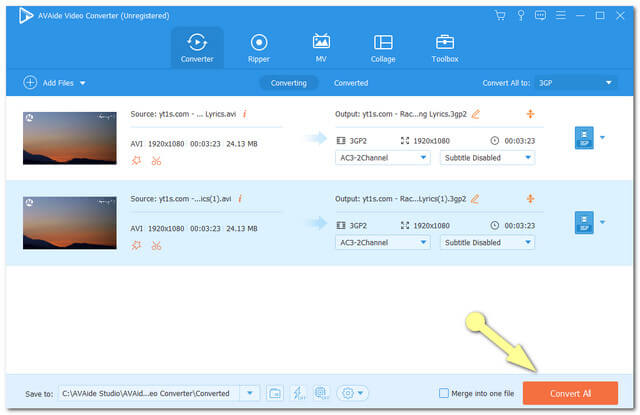
Bước 5Kiểm tra bộ nhớ
Sau một phút, hãy kiểm tra Chuyển đổi phần nơi các tệp đã hoàn thành được lưu. Chúng cũng được tự động lưu trong máy tính của bạn, để xác định vị trí của chúng, bạn có thể nhấp vào Hình ảnh thư mục.
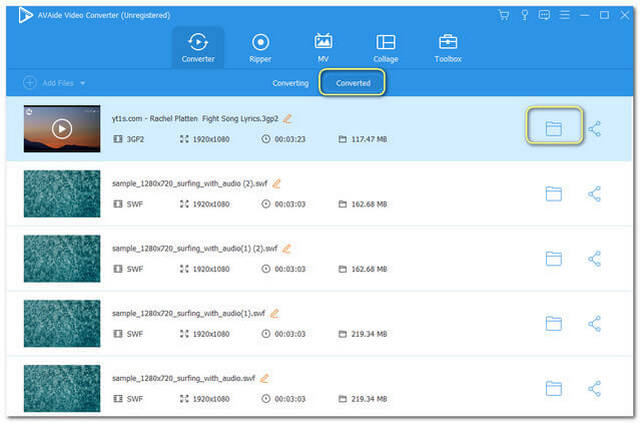
Phần 3: Làm thế nào để chuyển đổi AVI sang 3GP trực tuyến
AVAide Công cụ chuyển đổi video AVI trực tuyến miễn phí
Chuyển đổi tệp trực tuyến cũng là một cách thực tế. Đối với các công cụ trực tuyến lý tưởng, Công cụ chuyển đổi AVI trực tuyến AVAide đứng đầu danh sách. Công cụ này sẽ khiến bạn ngạc nhiên với hiệu suất của nó, nơi hàng triệu người dùng đã chứng nhận độ tin cậy của nó. Hơn nữa, bạn có thể liên tục sử dụng công cụ chuyển đổi tệp AVI sang 3GP miễn phí này trên Mac và Windows mà không có quảng cáo và hình mờ trên đầu ra của bạn. Tùy chỉnh tệp của bạn bằng các công cụ chỉnh sửa tích hợp có thể làm cho tệp của bạn trở nên hoàn hảo. Vì vậy, chúng ta hãy bắt đầu công việc.
Bước 1Nhận Trình khởi chạy AVAide
Truy cập trang web và tải xuống trình khởi chạy bằng cách nhấn vào THÊM CÁC PHIM CỦA BẠN. Sẽ có một cửa sổ bật lên, nơi bạn cần nhấp vào Tải xuống sau đó Mở.
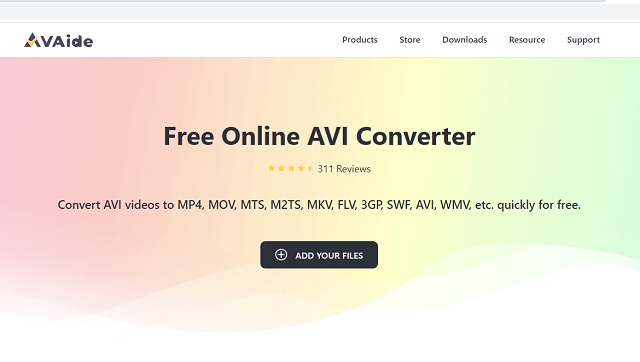
Bước 2Tải lên tệp
Nhập các tệp AVI của bạn, nhấn vào Thêm tập tin nút nằm ở phần trên cùng bên trái của giao diện. Bạn có thể thêm bao nhiêu tệp tùy ý để chuyển đổi cùng một lúc.
Bước 3Định cấu hình đầu ra
Thiết lập các tệp AVI của bạn thành 3GP bằng cách chọn trong số danh sách định dạng video ở phần dưới cùng của giao diện.
Bước 4Bắt đầu chuyển đổi
Đánh vào Đổi ở phần dưới cùng bên phải, sau đó chọn đích tệp ưa thích của bạn từ ổ đĩa máy tính của bạn. Sau đó, quá trình chuyển đổi sẽ bắt đầu, trong vòng chưa đầy một phút, bạn có thể kiểm tra bộ nhớ đã chọn của mình cho tệp đã hoàn thành hay chưa.
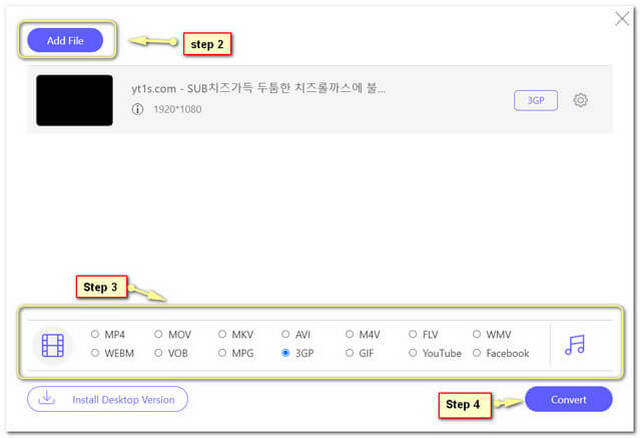
- Không có hình mờ và Quảng cáo.
- Rất dễ vận hành.
- Kích thước tệp không giới hạn và dịch vụ chuyển đổi.
- Các tính năng trong phiên bản thử nghiệm bị hạn chế.
Chuyển đổi miễn phí
Một cách trực tuyến đáng tin cậy khác để chuyển đổi AVI sang 3GP trong danh sách là FreeConvert này. Công cụ trực tuyến này cũng linh hoạt trong việc chuyển đổi các tập tin vì nó phục vụ cho 500 định dạng để bạn lựa chọn. Hơn nữa, bạn cũng có thể chuyển đổi các tệp khác như hình ảnh, tài liệu, sách điện tử, đơn vị và nhạc bằng FreeConvert. Và đối với các tính năng của nó, nó có các công cụ video và máy nén có thể giúp bạn chỉnh sửa đầu ra của mình. Dưới đây là các bước về cách bạn chuyển đổi tệp AVI sang 3GP bằng công cụ này.
Bước 1Khi truy cập trang, hãy chuyển đến Bộ chuyển đổi video sau đó chọn 3GP.
Bước 2Nhập tệp AVI của bạn bằng cách nhấp vào Chọn tệp cái nút. Sau đó nhấn Chuyển đổi sang 3GP để bắt đầu quá trình chuyển đổi.
Bước 3Chờ cho nó được hoàn thành, sau đó tải xuống tệp đã chuyển đổi.
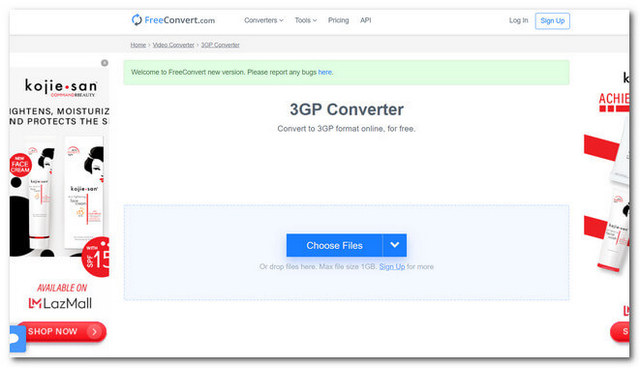
- Với nhiều hạng mục chuyển đổi.
- Nhiều định dạng hơn.
- Quảng cáo ở khắp mọi nơi trên trang web.
- Bạn có thể gặp lỗi khi sử dụng nó.
- Quá trình chuyển đổi cần có thời gian.
Phần 4. Câu hỏi thường gặp về AVI và 3GP
3GP có tốt hơn MP4 không?
Như chúng ta đã biết, MP4 là định dạng được yêu thích nhất vì các tính năng của nó. Tuy nhiên, đối với điện thoại 3G thì 3GP tốt hơn, bên cạnh đó, 3GP được tạo ra dành cho các loại điện thoại đó.
Tôi có thể chuyển đổi các tệp MP4 của mình sang 3GP và AVI không?
Có, các công cụ chuyển đổi được trình bày trong bài viết này, chuyển đổi hoàn hảo từ MP4 sang AVI và 3GP, đặc biệt là AVAide Video Converter.
Có phần mềm nào khác để chuyển đổi AVI sang 3GP không?
Bạn cũng có thể muốn dùng thử Vidmore Video Converter, để chuyển đổi các tệp AVI của bạn sang 3GP.
Tóm tắt lại bài viết, các công cụ chuyển đổi nổi bật là mạnh mẽ nhất Bộ chuyển đổi AVI sang 3GP được thử nghiệm trên web. Có lẽ bạn đã có thể lựa chọn công cụ của mình, cho dù bạn có chọn nó từ bài viết này hay không. Tuy nhiên, trong suốt quá trình thử nghiệm chuyển đổi diễn ra trong bài đăng này, chúng tôi đã chứng kiến cách AVAide Video Converter thể hiện hiệu suất vượt trội nhất trong số các công cụ khác. Bạn nên thử để tin điều đó và trải nghiệm mức độ mạnh mẽ và lý tưởng của AVAide Video Converter, không chỉ đối với việc chuyển đổi video của bạn mà còn với việc xuất các tệp âm thanh và DVD.
Hộp công cụ video hoàn chỉnh của bạn hỗ trợ hơn 350 định dạng để chuyển đổi với chất lượng không mất dữ liệu.




